Come collegare le cuffie alla TV
Hai ricevuto in regalo un bel paio di cuffie e vorresti collegarle immediatamente al tuo nuovo televisore, così da poterti gustare un bel film o una puntata di una delle tue serie TV preferite senza svegliare tutto il vicinato. Purtroppo, però, non hai mai collegato le moderne cuffie a uno Smart TV: pensavi che fosse sufficiente trovare il jack giusto o premere giusto qualche pulsante per poterle sfruttare ma, all'atto pratico, hai scoperto di sbagliarti.
Se hai delle difficoltà a collegare le cuffie alla TV, non devi temere di fallire, perché ci sono qui ad aiutarti: nelle seguenti righe, ti mostrerò come collegare le cuffie alla TV senza fili tramite Bluetooth o ricevitore radio, così da poter utilizzare l'apparato senza senza dover subire gli svantaggi della distanza ravvicinata al display, sia tramite cavo. In genere, è consigliabile non spostare le cuffie wireless a più di 10 metri dal trasmettitore o dall'apparecchio, al fine di mantenere una buona qualità e stabilità della trasmissione.
Dunque, senza perdere altro tempo, mettiti bello comodo, prenditi qualche minuto del tuo tempo e leggi con estrema attenzione tutto quanto ho da spiegarti nel corso di questa guida. Sono sicuro che, tra i procedimenti suggeriti, riuscirai a trovare quello più adatto al tuo caso e a portare brillantemente a termine l'impresa che ti sei prefissato. Detto ciò, non mi resta altro da fare che augurarti buona lettura e buon divertimento!
Indice
Come collegare le cuffie alla TV con Bluetooth

Hai a disposizione delle cuffie senza fili compatibili con la tecnologia Bluetooth? In tal caso, se disponi di un televisore dotato di modulo per il collegamento Bluetooth, allora puoi effettuare il collegamento diretto tra quest'ultimo e l'apparecchio audio in tuo possesso.
La prima cosa da fare, in questo caso, consiste nell'impostare le cuffie Bluetooth in modalità di rilevamento, oppure di pairing: si tratta di un particolare stato di funzionamento, in cui le cuffie risultano rilevabili da dispositivi esterni e pronte per l'associazione a essi.
Per accedervi, in genere, è sufficiente premere e tenere premuto il tasto d'accensione (a cuffie spente) per alcuni secondi, o finché il LED di stato non inizia a lampeggiare rapidamente. Su alcuni modelli di altoparlanti Bluetooth, si può entrare in modalità di abbinamento premendo contemporaneamente due o più tasti, e tenendoli premuti per alcuni secondi. In ogni caso, l'avvenuto ingresso delle cuffie in modalità di pairing è segnalato da un feedback visivo, oppure audio.
Qualora non riuscissi ad abilitare la modalità di abbinamento delle cuffie seguendo le istruzioni che ti ho fornito finora, prova a consultare il manuale d'uso dell'apparecchio in tuo possesso, oppure a cercare su Google frasi come pairing mode [marca e modello cuffie].
Una volta impostate le cuffie in modalità pairing, accedi al menu di configurazione del televisore: in genere, bisogna schiacciare il tasto a forma d'ingranaggio sul telecomando, oppure premere sul tasto Home e selezionare poi il pulsante Impostazioni/Menu dal pannello virtuale che va ad aprirsi.
Successivamente, portati nella sezione dedicata all'audio oppure ai dispositivi, scegli il menu o l'opzione relativi al Bluetooth, premi sulla voce per associare un nuovo dispositivo e attendi qualche istante, affinché il nome delle cuffie compaia sullo schermo. Quando ciò avviene, selezionalo con il telecomando, premi il pulsante OK/Enter e attendi pazientemente che l'abbinamento venga concluso.
Se tutto è filato liscio, la procedura di abbinamento dovrebbe essere così portata a termine e l'audio proveniente dal TV dovrebbe transitare attraverso le cuffie. Per ritornare agli speaker del televisore, spegni semplicemente il dispositivo audio esterno, oppure accedi nuovamente al menu relativo alle impostazioni audio e indica di voler usare l'altoparlante interno come dispositivo di uscita.
Chiaramente, i nomi dei pulsanti e dei menu che vedi sullo schermo del tuo televisore potrebbero essere differenti da quelli mostrati poc'anzi, per via delle naturali differenze tra un sistema operativo e un altro. A titolo di esempio, però, posso mostrarti come agire sui moderni Smart TV commercializzati da alcuni ben noti big del settore.
Come collegare le cuffie alla TV LG
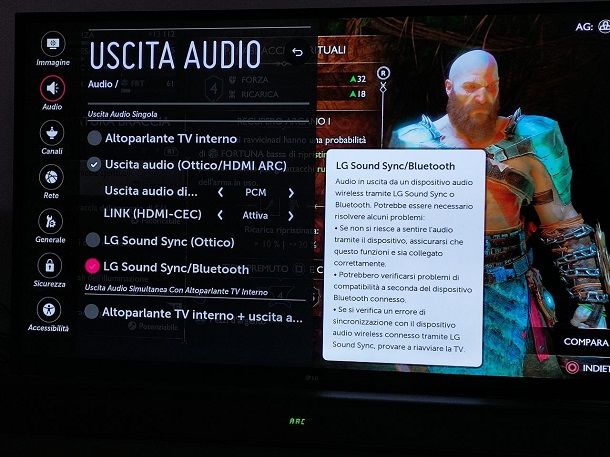
Per esempio, se hai a disposizione un televisore LG con sistema operativo WebOS, premi sul simbolo dell'ingranaggio visibile sul telecomando e seleziona la voce Tutte le impostazioni, dal menu che compare in sovrimpressione sullo schermo. In alternativa, premi il tasto Home del telecomando e premi sul pulsante Impostazioni, visibile nel pannello che compare.
Ora, utilizza le frecce direzionali del telecomando per raggiungere le sezioni Audio > Uscita audio, evidenzia la dicitura LG Sound Sync/Bluetooth e premi su di essa, per attivarla; a questo punto, premi sul pulsante Selezione Disp./Selezione dispositivo, attendi che il nome delle cuffie compaia nel pannello dedicato e, quando ciò avviene, premi su di esso.
Per far sì che l'audio venga ripristinato per l'ascolto sullo speaker interno, recati nel menu Tutte le impostazioni > Audio > Uscita audio del televisore e seleziona la voce Altoparlante TV interno, dal pannello che va ad aprirsi. Per maggiori informazioni, da' un'occhiata alla mia guida su come collegare le casse al televisore LG.
Come collegare le cuffie alla TV Samsung
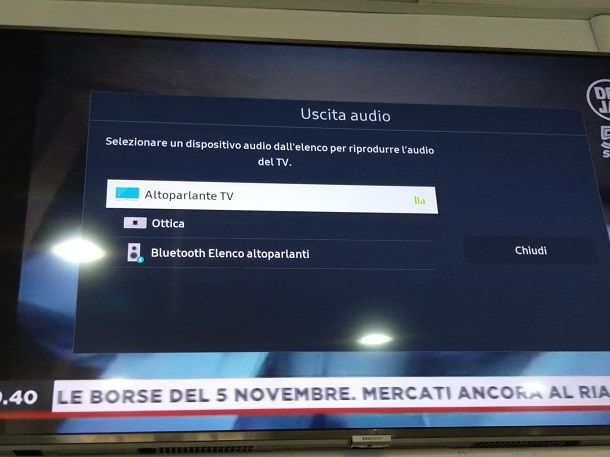
Se, invece, possiedi un TV Samsung, schiaccia innanzitutto il tasto Home o Smart Hub sul telecomando (a forma di casetta oppure di prisma colorato), recati nelle sezioni Impostazioni > Suono e apri il menu Uscita audio. A questo punto, seleziona la voce Bluetooth Elenco altoparlanti, attendi che il nome delle cuffie Bluetooth compaia sullo schermo, selezionalo con il telecomando e dai OK, per completare la procedura.
Se vuoi ritornare a riprodurre l'audio attraverso lo speaker integrato del televisore, spegni semplicemente le cuffie, oppure raggiungi il menu Impostazioni > Uscita audio e seleziona la voce Altoparlante TV, tra quelle disponibili. In caso di dubbi o problemi, da' un'occhiata alla mia guida su come attivare il Bluetooth sui televisori Samsung.
Come collegare le cuffie alla TV Sony
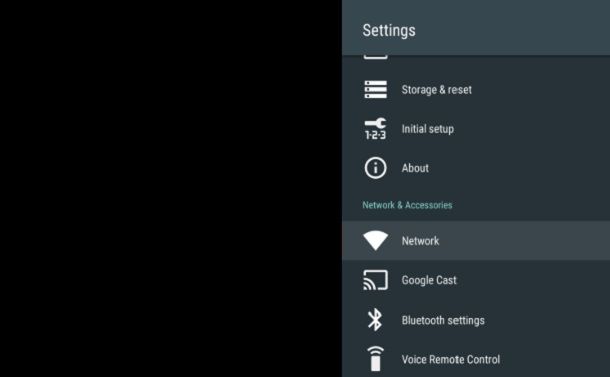
Gli step da compiere per abbinare un paio di cuffie Bluetooth a un televisore Sony dotato di Google TV/Android TV sono abbastanza simili a quelli previsti sugli smartphone (oppure sui tablet) Android: per prima cosa, schiaccia il tasto Home del telecomando, seleziona il pulsante Impostazioni visibile sullo schermo e dai OK.
Successivamente, accedi ai menu Telecomandi e Accessori/Reti e Accessori > Impostazioni Bluetooth > Bluetooth, imposta l'interruttore situato in cima allo schermo in posizione ON (se necessario) e attendi che il nome delle cuffie da abbinare compaia sullo schermo. Quando ciò avviene, selezionalo con il telecomando, dai OK e pazienta ancora qualche altro secondo, affinché il collegamento venga stabilito.
Per disconnettere le cuffie Bluetooth, apri le sezioni Impostazioni > Telecomandi/Reti e accessori > Impostazioni Bluetooth > Dispositivi abbinati, seleziona il nome delle cuffie dalla lista visualizzata sullo schermo e premi sul pulsante Disconnetti, collocato in sua corrispondenza.
Altri sistemi per collegare le cuffie alla TV
Il tuo televisore o le tue cuffie non sono dotate di connettività Bluetooth? In tal caso, puoi seguire una tra le numerose strade alternative, parimenti utili ad abilitare l'ascolto dell'audio proveniente dal TV attraverso le cuffie. Trovi tutto spiegato qui sotto.
Ricevitore Bluetooth (wireless)
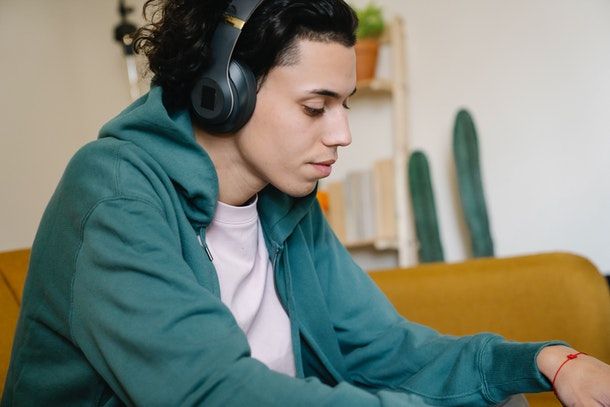
Disponi di cuffie Bluetooth ma, ahimè, il tuo televisore non integra questo tipo di connettività? A tal riguardo, puoi acquistare un piccolo adattatore progettato per lo scopo, da collegare all'uscita jack da 3.5 mm del televisore.

YMOO Trasmettitore Ricevitore Bluetooth 5.3 per TV to 2 Cuffie, Blueto...
Tali adattatori, alimentati tramite una batteria interna ricaricabile, permettono di trasmettere l'audio proveniente dal televisore sulle frequenze del Bluetooth: è sufficiente collegare l'adattatore all'uscita cuffie del televisore, impostare le cuffie in modalità di pairing (così come ti ho spiegato nel capitolo dedicato) e schiacciare l'apposito pulsantino collocato sull'adattatore, per finalizzare il collegamento.
Se, invece, il tuo televisore dispone di sole entrate RCA, puoi utilizzare un altro tipo di adattatore alimentato da una batteria interna, il cui funzionamento è del tutto simile a quello visto poco fa.

esinkin Ricevitore Audio Bluetooth Wireless, Adattatore Bluetooth può ...

1Mii Ricevitore Bluetooth HiFi, Adattatore Audio Bluetooth 5.1 RCA/AUX...
L'unica differenza riguarda la modalità di connessione tra di esso e il televisore: in tal caso, tutto ciò che devi fare è utilizzare i cavi in dotazione e collegare le estremità colorate agli appositi fori d'entrata di entrambi gli apparati. Una volta completata la connessione e abbinate le cuffie al ricevitore, accedi alle impostazioni audio del TV per indicare l'audio analogico/RCA come dispositivo di uscita.
Infine, ti segnalo che dispositivi come Amazon Fire TV, Apple TV, Chromecast con Google TV e TV Box Android sono dotati di supporto Bluetooth nativo e quindi permettono di riprodurre l'audio dei loro contenuti tramite cuffie di questo tipo. Per maggiori informazioni al riguardo, consulta le mie guide dedicate ai dispositivi appena menzionati.
Ricevitore RF (wireless)

Oltre alle cuffie Bluetooth, esistono altri speaker di tipo wireless, muniti di ricevitore a radiofrequenza (o RF) dedicato: queste ultime offrono quasi sempre una copertura maggiore rispetto alle cuffie Bluetooth, ma potrebbero essere disturbate dall'azione di altri dispositivi circostanti, che impiegano le medesime frequenze (ad es. baby monitor, walkie-talkie o altri apparecchi simili). Di fatto, ciò va a influire sulla qualità massima che si può ottenere in fase di ascolto.
Le cuffie RF dispongono quasi sempre di una base di trasmissione/ricarica autonoma, oppure di un piccolo ricevitore da collegare al televisore: per stabilire il collegamento, bisogna inserire il jack proveniente dalla base (o il connettore del ricevitore) nell'apposita uscita per jack cuffie da 3.5 mm.
Successivamente, bisogna accendere anche le cuffie e, se necessario, regolarle sulla stessa frequenza in uso dal ricevitore: la cosa è fattibile intervenendo su un tasto oppure su una levetta fisica, presente sia sulle cuffie che sul ricevitore. Con un pizzico di fortuna, la trasmissione dell'audio verso le cuffie dovrebbe avviarsi in automatico, senza richiedere alcun tipo di configurazione aggiuntive; se noti interferenze, prova a cambiare la frequenza in uso sul ricevitore e sulle cuffie, fino a trovare la configurazione ideale per il tuo scenario.
Nota: alcuni ricevitori RF possono essere collegati anche all'uscita RCA presente sul televisore ma, in questo caso, la riproduzione audio va abilitata manualmente. Trovi maggiori dettagli nel paragrafo immediatamente successivo di questa guida.
Jack da 3.5 mm o RCA (cavo)

Infine, se tieni particolarmente alla resa audio, se il televisore si trova in una zona ad alta intensità di apparecchi elettronici (e quindi potenzialmente soggetta a interferenze durante la comunicazione senza fili), oppure se possiedi un paio di cuffie non wireless, puoi sempre rivolgerti al caro, vecchio cavo.
Prima di tutto, assicurati che il televisore sia dotato di ingresso apposito per le cuffie, cioè del classico foro per jack di forma circolare: quest'ultimo si trova generalmente sulla parte anteriore o laterale del televisore, è identificato da un'icona a forma di cuffie, oppure dalle scritte Headphones, AUX oppure H/P e potrebbe essere nascosto dietro uno sportellino protettivo.
Una volta identificata la giusta fessura, inserisci il jack da 3,5 mm delle cuffie all'interno della stessa, così da “dirottare” l'audio prodotto dal televisore direttamente dentro le cuffie: non dovrebbe essere richiesto alcun tipo di configurazione aggiuntiva. Quando hai finito, puoi ricominciare ad ascoltare i suoni attraverso le casse del TV semplicemente scollegando le cuffie.
Se le cuffie in tuo possesso sono dotate di un cavo scollegabile e quest'ultimo è troppo corto, puoi puntare su un cavo più lungo — denominato AUX — dotato di due estremità “maschio” identiche che vanno inserite, rispettivamente, negli appositi ingressi delle cuffie e del televisore.

Newtop Cavo AUX05 Audio Stereo 1 metro Maschio Maschio Jack 3,5mm AUX ...
Laddove il tuo TV fosse sprovvisto di entrata per il jack audio, verifica se sono presenti ingressi di tipo RCA: essi sono di solito tre, sono colorati di rosso, bianco e giallo e misurano sempre 3.5 mm. In caso affermativo, puoi sfruttare comunque il jack audio delle cuffie collegandovi un apposito un adattatore RCA-Jack 3,5 mm femmina, in grado di ricevere il segnale audio dagli ingressi RCA presenti.

KabelDirekt – 0,2 m Adattatore Cavo (1 Connettore 3,5 mm Jack Femmina ...

Cavo stereo da 3,5 mm femmina a 2 RCA maschio, cavo ausiliario AUX bid...
Una volta ottenuto l'adattatore, collega il jack delle cuffie all'apposita entrata collocata sullo stesso e connetti, in seguito, i cavi RCA di uscita ai rispettivi alloggiamenti sul televisore.
La riproduzione dell'audio attraverso le cuffie, in questo caso, va però abilitata manualmente: puoi farlo recandoti nelle Impostazioni del TV, accedendo alla sezione dedicata all'Audio e impostando l'opzione RCA o Uscita audio analogico nel menu dei dispositivi d'uscita. Tieni comunque presente che, sebbene questa procedura si applichi a numerosi televisori presenti in commercio, le voci di menu potrebbero variare leggermente da modello a modello.
In qualità di affiliati Amazon, riceviamo un guadagno dagli acquisti idonei effettuati tramite i link presenti sul nostro sito.

Autore
Salvatore Aranzulla
Salvatore Aranzulla è il blogger e divulgatore informatico più letto in Italia. Noto per aver scoperto delle vulnerabilità nei siti di Google e Microsoft. Collabora con riviste di informatica e ha curato la rubrica tecnologica del quotidiano Il Messaggero. È il fondatore di Aranzulla.it, uno dei trenta siti più visitati d'Italia, nel quale risponde con semplicità a migliaia di dubbi di tipo informatico. Ha pubblicato per Mondadori e Mondadori Informatica.






